文件夹加密超级大师作为最全能的电脑数据保护软件,除了文件夹加密和文件加密功能之外,还拥有诸多辅助保护功能,磁盘保护就是其中之一。它可以有效的保障电脑本地磁盘的数据安全,今天我们就来一起了解一下。
磁盘保护简介
磁盘是电脑不可缺少的组成部分,有很多人习惯将重要数据存放在磁盘分区中,所以就需要对其进行严格的保护,以避免磁盘数据泄露。
磁盘保护的方法
文件夹加密超级大师保护磁盘的操作方法十分简单,只需要打开软件,点击“磁盘保护”按钮,随后选择“添加磁盘”,在弹的窗口中勾选需要保护的磁盘,并选择保护级别,点击“确定”即可。

磁盘保护等级
- 初级
加锁后的磁盘分区无法通过我的电脑/计算机和资源管理器打开和查看,但可以通过命令行(cmd模式)进入磁盘分区。
- 中级
加锁后的磁盘分区,无论是通过我的电脑/计算机、资源管理器或是命令行都无法访问和查看,但重装系统或者更换电脑后就可以看到了。
- 高级
加锁后的磁盘分区即便重装系统或更换电脑也无法看到。(受系统限制,win8及以上系统无法使用高级保护)
取消磁盘保护方法
如果需要取消磁盘保护,或者需要使用被保护的磁盘,则可以打开文件夹加密超级大师,点击“磁盘保护”按钮,在弹窗中选择该保护记录,点击“取消保护”按钮即可。取消保护的磁盘将会重新在资源管理器中出现。

在磁盘保护弹窗下方,我们还可以勾选“禁止使用USB存储设备(如U盘、移动硬盘、SD卡等)”和“只读使用USB存储设备(不能写入数据)”,以此来控制电脑的USB读取功能,更好的保护电脑数据安全。
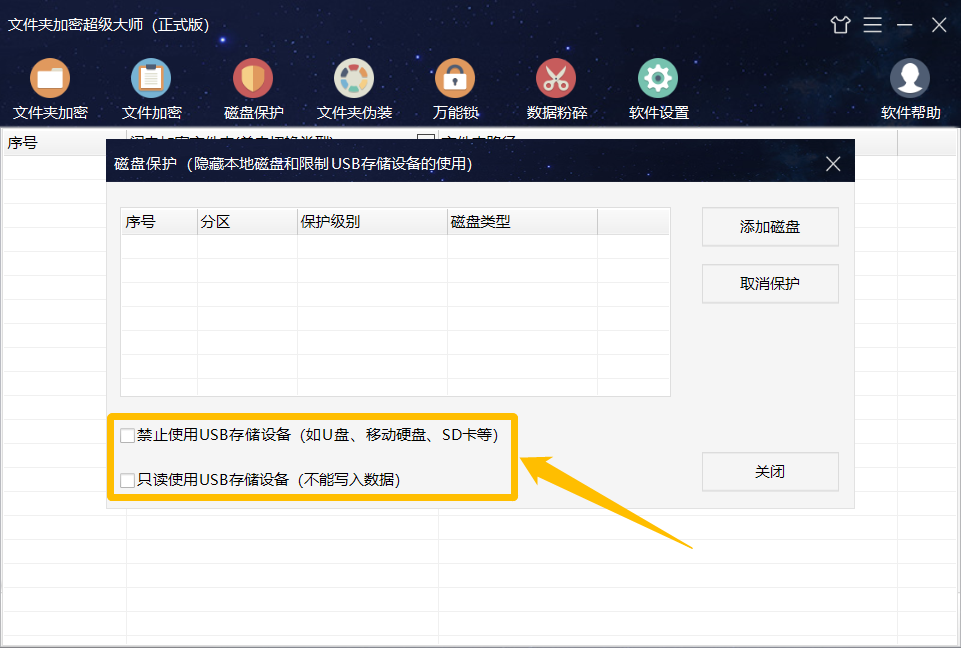
磁盘作为电脑存储的重要工具,同样需要进行严格的保护,而文件夹加密超级大师的磁盘保护功能,就可以为用户提供优秀的保护措施,最大限度的避免磁盘数据泄漏。
文件夹加密超级大师官方免费下载试用
声明:本站所有文章,如无特殊说明或标注,均为本站原创发布。任何个人或组织,在未征得本站同意时,禁止复制、盗用、采集、发布本站内容到任何网站、书籍等各类媒体平台。如若本站内容侵犯了原著者的合法权益,可联系我们进行处理。











